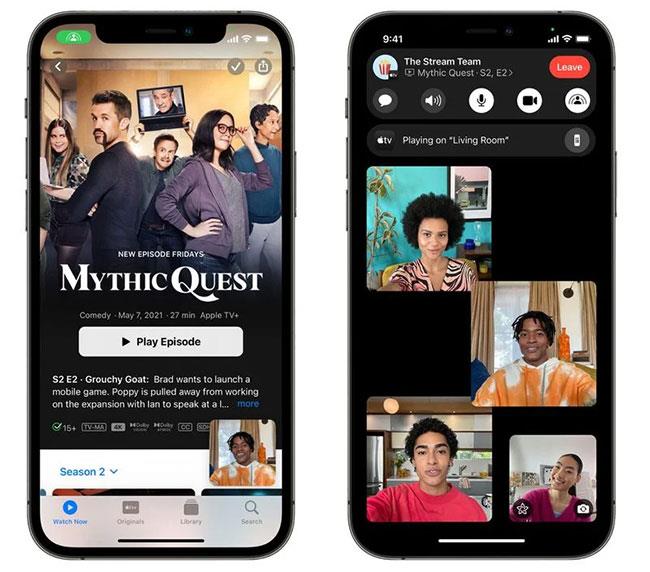Tillsammans med många uppgraderade funktioner och ändringar i iOS 15 har webbläsaren Safari ändrats och försetts med många nya funktioner. Till exempel har gränssnittet på Safari ändrats med funktionen att ställa in bakgrundsbilder för Safari , eller förbättra användarupplevelsen med funktionen att installera verktyg, till exempel. Termen tillägg hör du vanligtvis bara om att installera tillägg på din dators Chrome eller Firefox. Men när du uppgraderar till iOS 15 kommer du att uppleva den här funktionen enligt instruktionerna nedan.
Instruktioner för att installera verktyg på Safari iPhone
Steg 1:
I iPhone-gränssnittet, gå till Inställningar och klicka sedan på webbläsaren Safari .
Steg 2:
Byt till gränssnittet för alternativinställningar för webbläsaren, klicka på Tillägg under gränssnittet.

Steg 3:
Vid denna tidpunkt kommer användaren att klicka på Andra tillägg för att installera verktyget. Omedelbart efter det visas App Store-gränssnittet med en lista över verktyg installerade i webbläsaren Safari som du kan använda.


För att installera ett verktyg behöver du bara klicka på knappen Hämta , liknande när du installerar ett program på en iPhone.


Steg 4:
När vi återgår till Safaris inställningsgränssnitt kommer vi att se verktyget vi just laddade ner. För att använda, skjut bara den runda knappen åt höger för att slå på verktyget. Om du inte vill använda det här verktyget på Safari, skjut den runda knappen åt vänster för att stänga av det.

Videoinstruktioner för att installera verktyg på Safari iPhone